Dans cet article, je partage deux méthodes simples pour enregistrer l’écran d’un iPhone ou d’un iPad. À la fin de cet article, vous saurez comment faire des tutoriels pour iOS et comment reporter l’écran d’un iPhone ou d’un iPad sur l’écran de votre Mac.
Vous avez un Mac
La méthode suivante est entièrement gratuite et fonctionne uniquement dans les conditions suivantes.
- votre Mac est sous Mac OS X 10.10 (Yosemite) ou une version plus récente
- votre iPhone est sous iOS 8 ou une version plus récente
Pour reporter l’écran d’un iPhone ou d’un iPad sur l’écran de votre Mac:
- Connectez votre iPhone/iPad à votre Mac via le câble USB fourni avec votre appareil (il s’agit du câble avec lequel vous rechargez votre périphérique).
- Ouvrez l’application QuickTime Player sur votre Mac
- Dans le menu du logiciel, cliquer sur Fichier puis sur Nouvel enregistrement vidéo.
- Sélectionnez votre iPhone comme appareil photo.
Cette méthode ne permet pas de faire sortir le son de l’iPhone/iPad sur votre Mac. Pour cela, suivez la méthode suivante.
Vous avez un PC avec Windows ou un Mac
La méthode suivante implique l’achat d’un logiciel (environ 15$).
Pour reporter l’écran et le son d’un iPhone ou d’un iPad sur l’écran de votre PC ou de votre Mac:
- Téléchargez et installer le logiciel Reflector.
- Ouvrir le logiciel Reflector.
- Activez AirPlay sur votre iPhone/iPad via le Centre de contrôle et choisir votre PC/Mac.
- Pour filmer l’écran de votre ordinateur, je vous recommande Camtasia Studio sur PC et ScreenFlow sur Mac. Ce sont les meilleurs logiciels pour faire des screencasts sur PC et Mac.
Si l’icône d’AirPlay n’apparaît pas sur votre iPhone/iPad, c’est que votre périphérique est incapable de détecter votre ordinateur. Dans ce cas, assurez-vous que votre pare-feu ne bloque pas le port utilisé par Reflector.

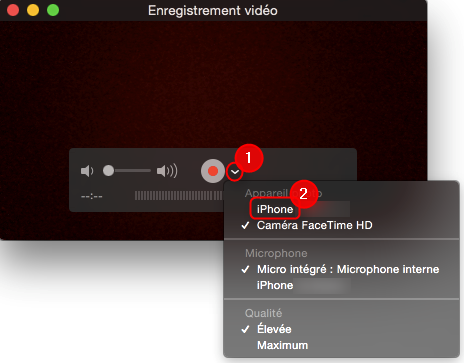
Laisser un commentaire